win10自带虚拟机你知道吗?win10虚拟机的安装方法
今天给大家分享win10中如何使用自带的虚拟机功能,可以肯定的说使用win10身边的人10个有9个不知道这个功能,小编看见很多小伙伴还是在用第三方虚拟机真心感到佩服,因为第三方虚拟机严重占用内存,小编就找下win10中有没有这个功能,果然找到了,没想到win10自带的虚拟机不但好用而且不像其他虚拟机占用大量内存,下面小编给大家介绍一下如何操作吧。
win10自带虚拟机的使用方法:
首先我们打开控制面板找到程序然后点击卸载
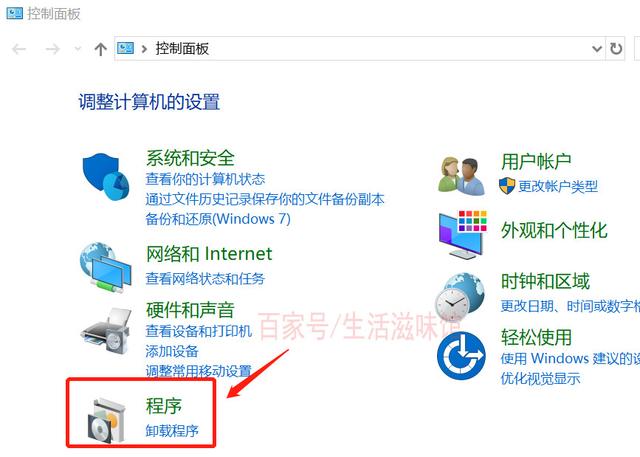
接下来我们点击启用或关闭Windows功能,是不是很熟悉啊,经常操作IE浏览器会用到的入口
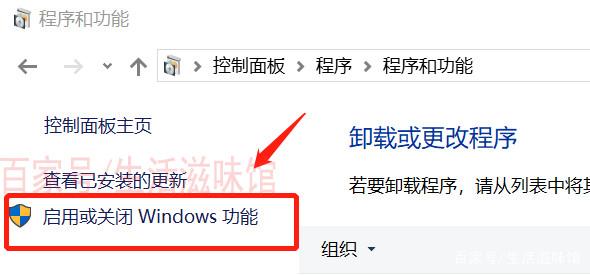
然后在windows功能里找到“Hyper-V”,在前面勾选一下然后确定,是不是很简单啊,是的直接就按照步骤一路确定下一步
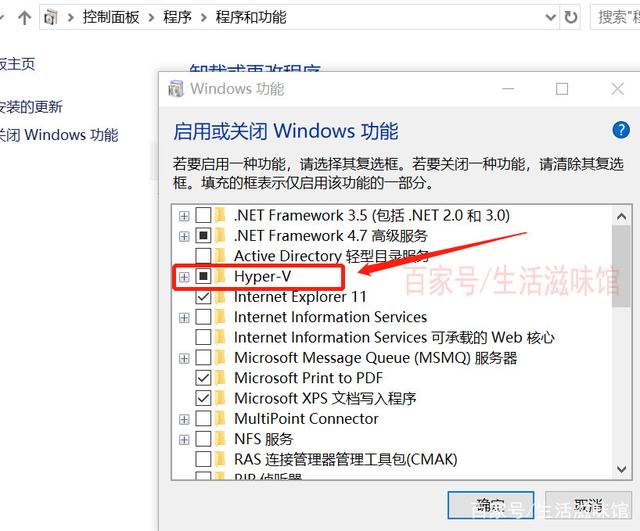
现在就是耐心等待安装完毕!大约一分钟。
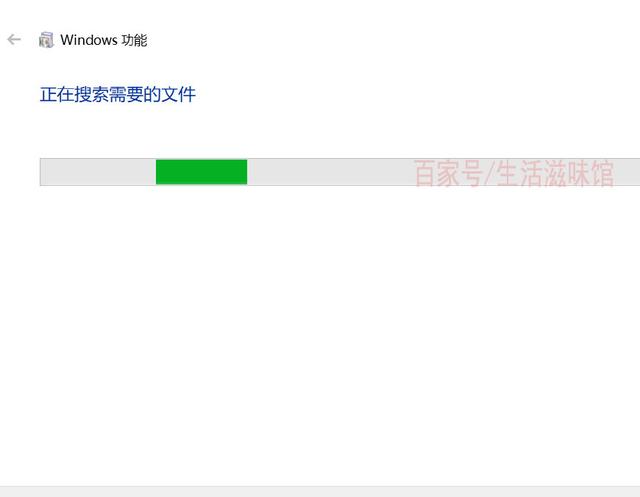
接下来我们重启电脑,一定要重启哦,生活滋味馆提醒您开机之后在应用里找到“Hyper-V管理器”下面的快速创建是向导适合新手操作
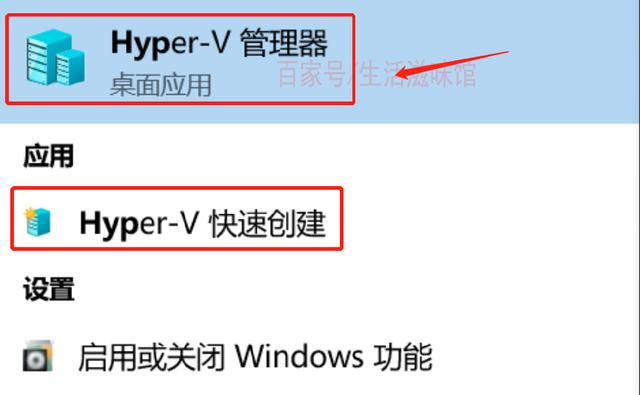
[!--empirenews.page--]
您可以选择创建,也可以选择本地安装源,小编选择的是本地路径,操作系统选择的是商业版里的工作站版本,这里面提醒大家如果不是选择本地安装源会下载数据需要很长时间。
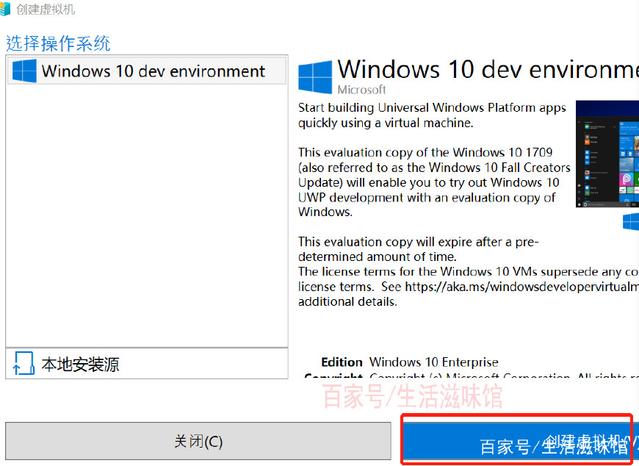
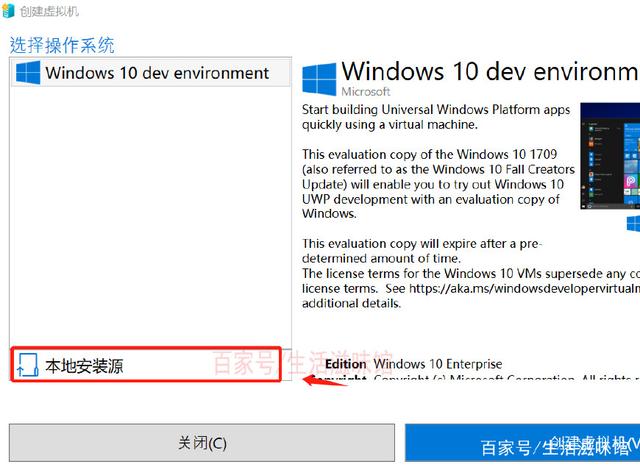
虚拟机创建成功,接下来我们来了解下功能
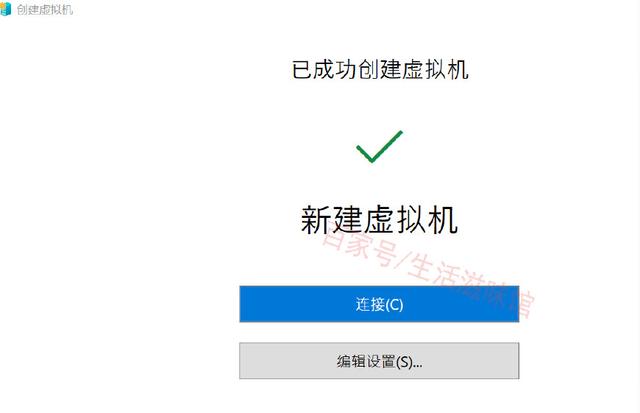
安装完毕后试试比较好上手
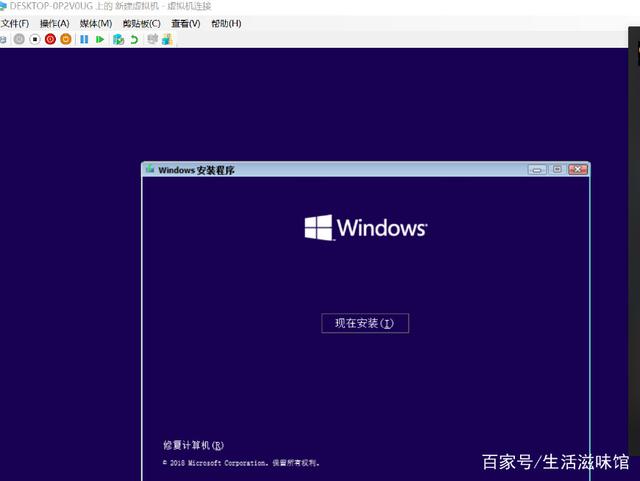
以上介绍的就是关于win10中虚拟机安装教程,不知道大家学会了没有,有需要的朋友可以按照小编介绍的方法进行操作,希望可以帮助到大家,谢谢!!!了解更多的教程资讯亲关注我们系统天地网站~~~









